RaspberryPi4B刷OpenWrt软路由
准备工作
硬件
RaspberryPi4B
Micro SD卡
软件
烧录工具: balenaEtcher
固件: OpenWrt官方固件(注意:官方固件没有插件,需要自己安装,可以刷其他的集成了trojan的OpenWrt版本)
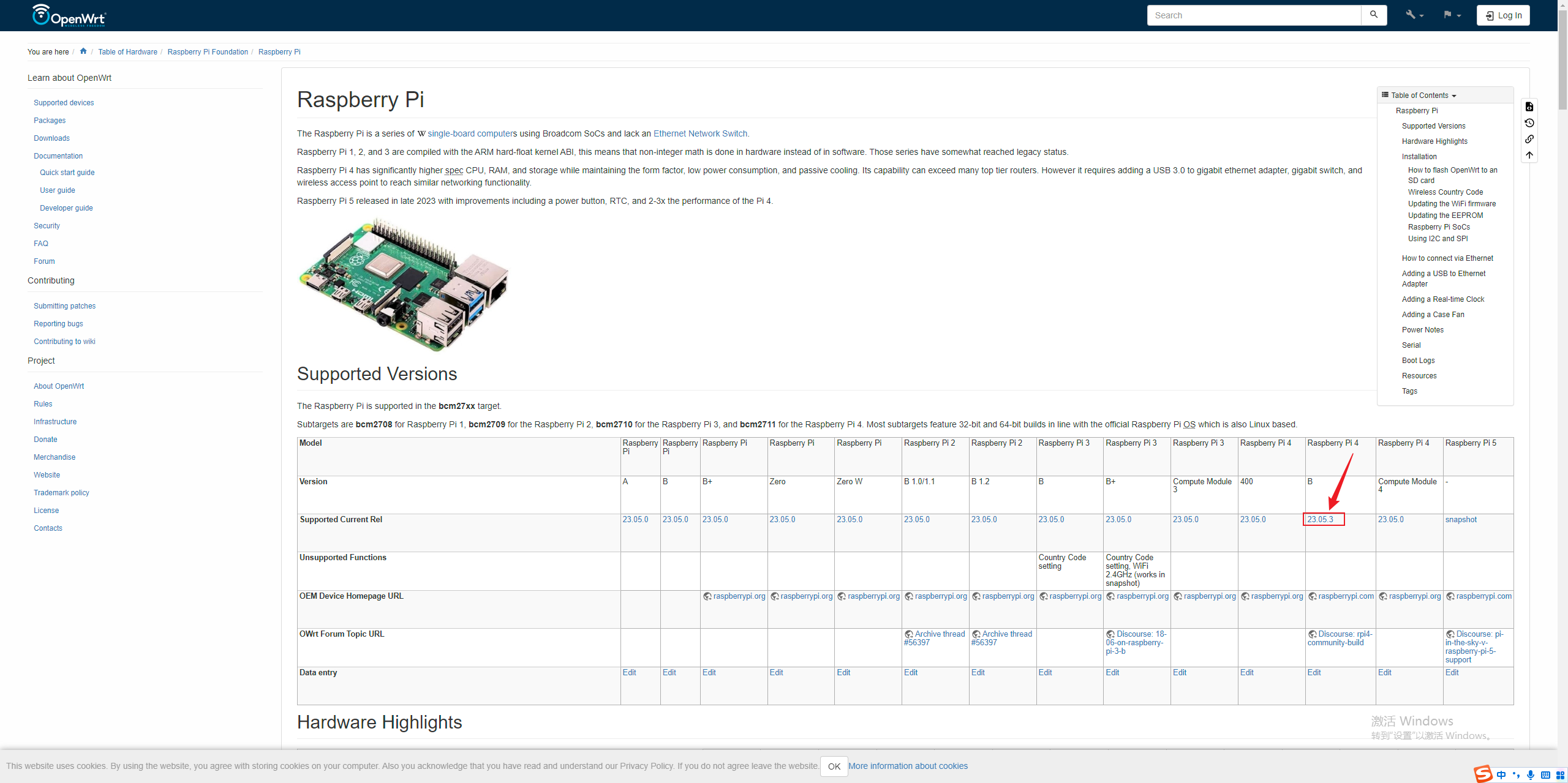
烧录SD卡
SD卡格式化
在计算机管理中将SD卡的卷全部删除。
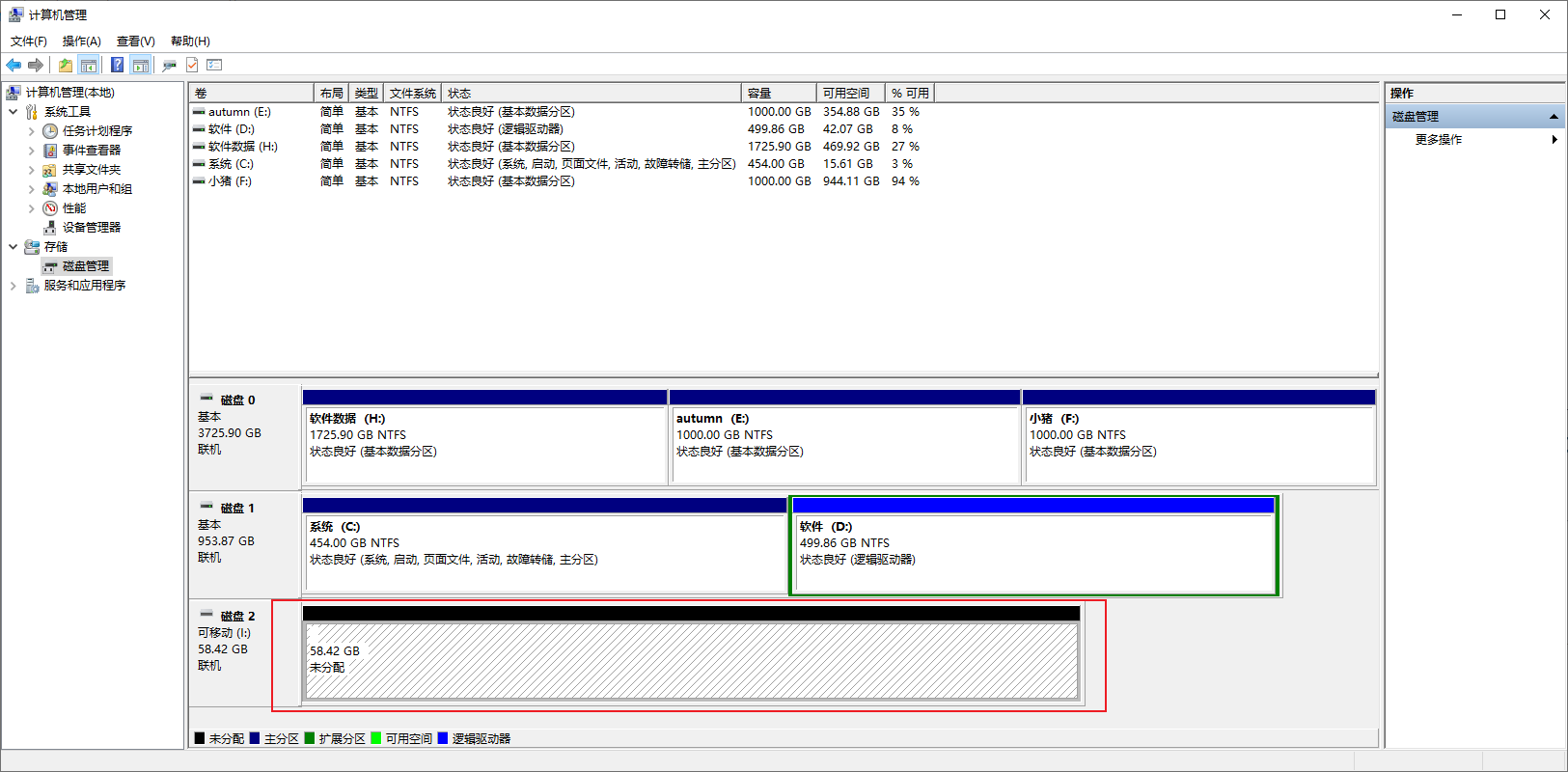
新建卷
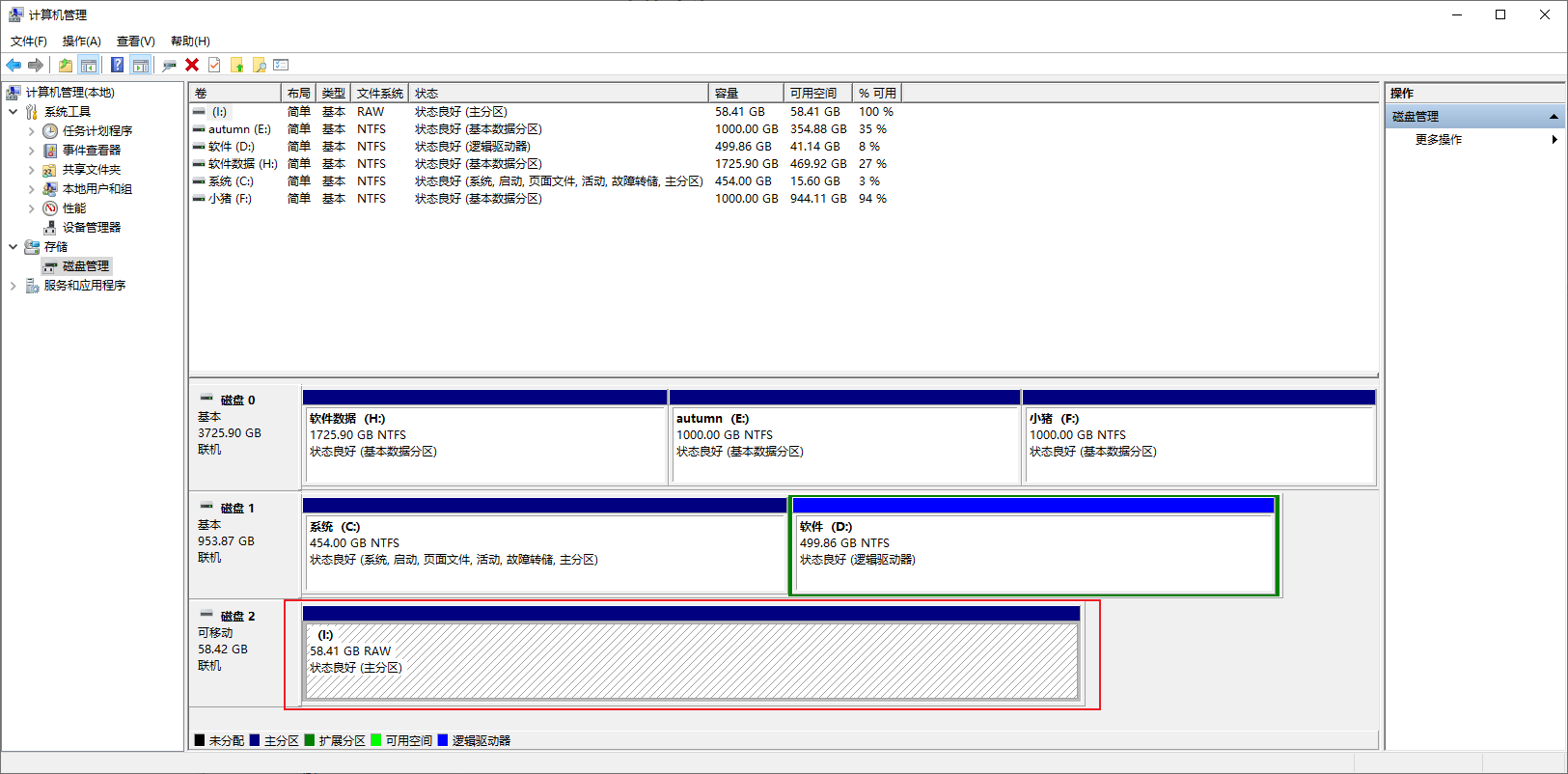
格式化一下,确保能正常格式化!
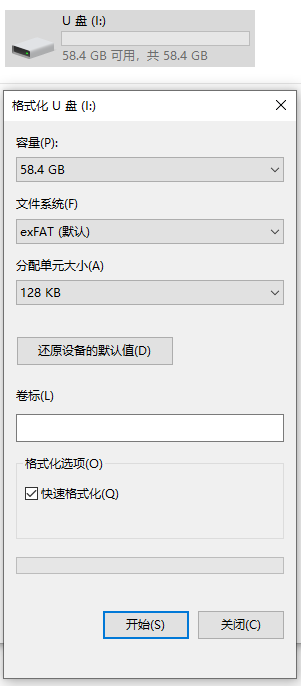
balenaEtcher烧录
打开balenaEtcher软件,选择固件(压缩包先解压为immortalwrt-bcm27xx-bcm2711-rpi-4-ext4-factory.img)和SD卡分区。
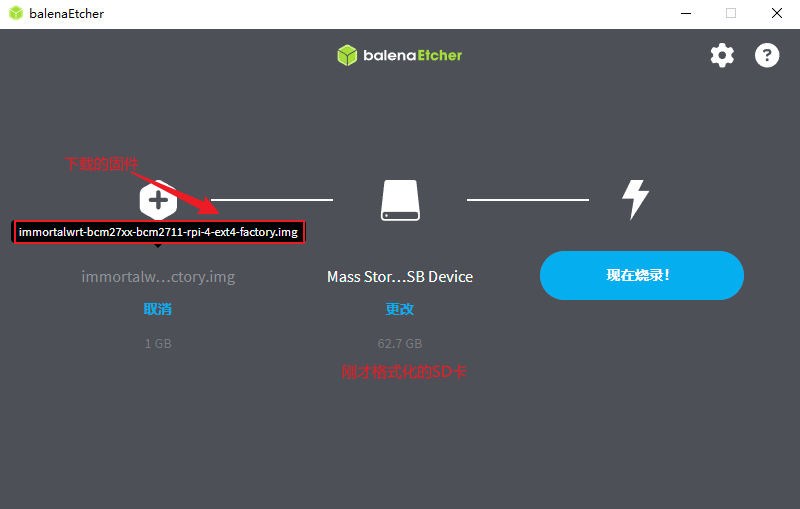
烧录完成(烧录失败先格式化SD卡确保SD卡能正常格式化),如果第一次烧录弹出无法格式化的弹框,把U盘拔下来重插把刚才提示无法格式化的盘符手动格式化,然后再次烧录。
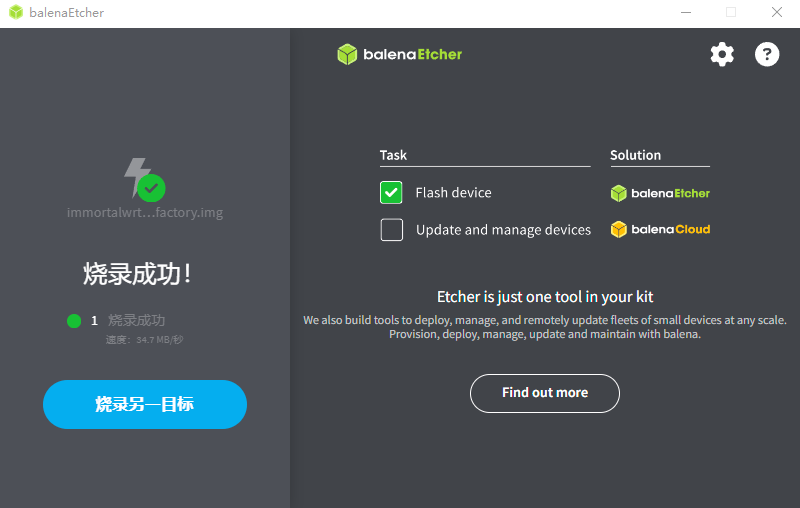
测试刷机是否成功
树莓派连接上电源、网线、HDMI线看看是否启动成功。

配置网络
查看树莓派IP,插上键盘,用ifconfig命令查看ip地址,树莓派IP的lan口名称为br-lan,IP为192.168.1.1
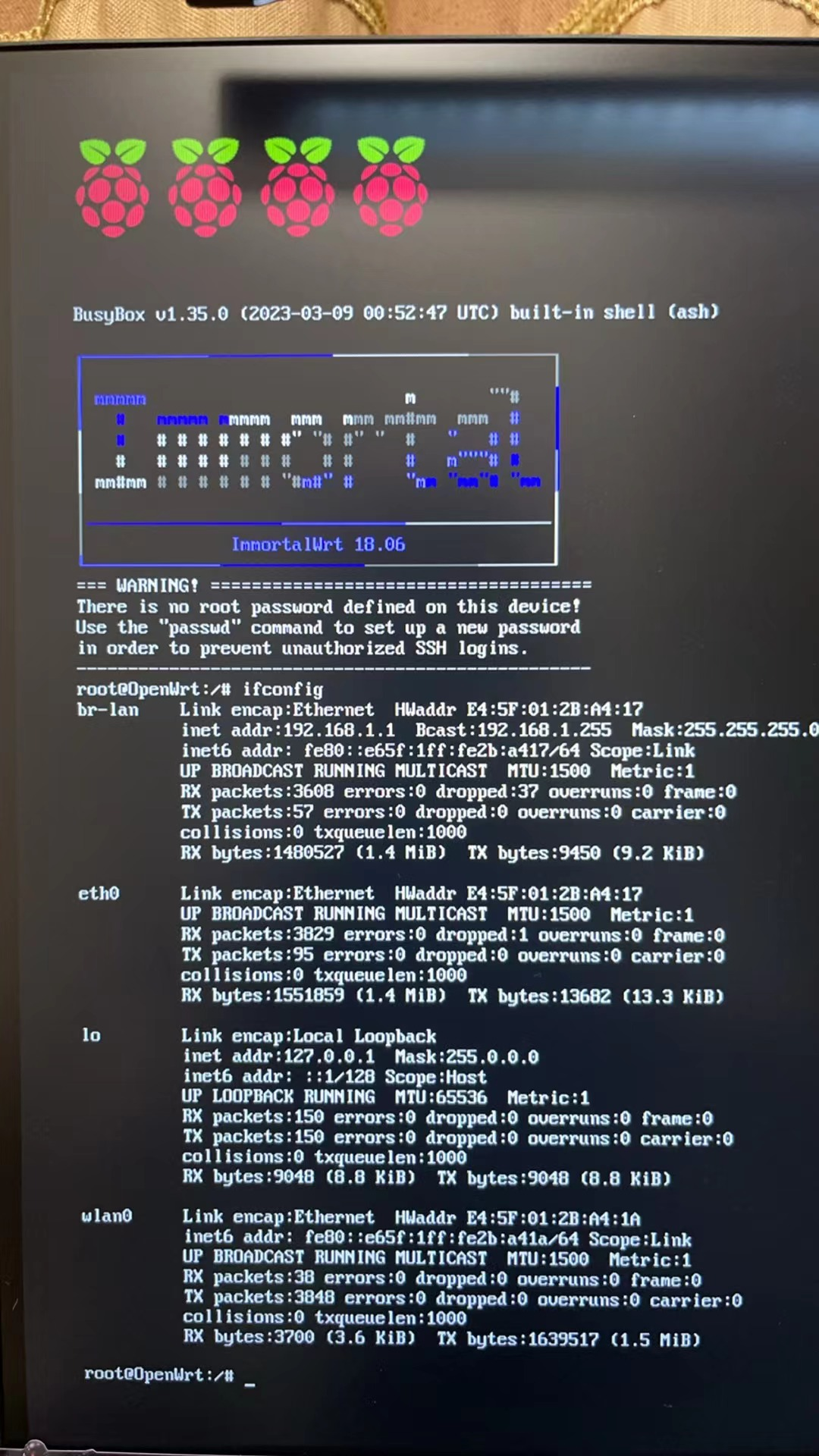
将电脑的IP改为和树莓派同一个网段。
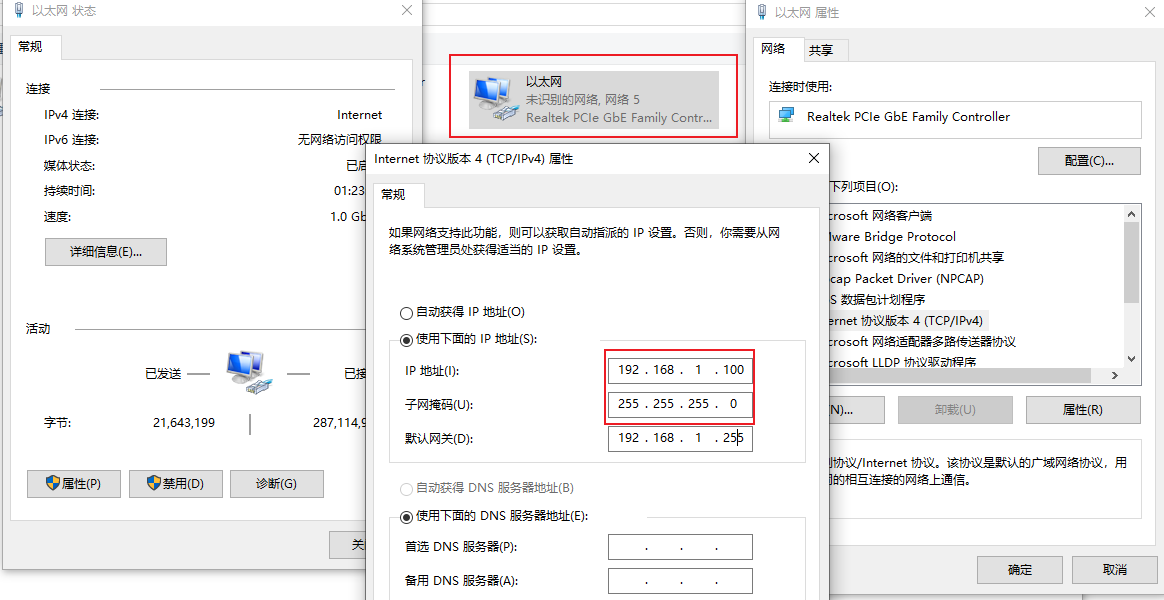
浏览器输入树莓派的IP,直接访问OpenWrt的管理界面。

设置树莓派的IP地址
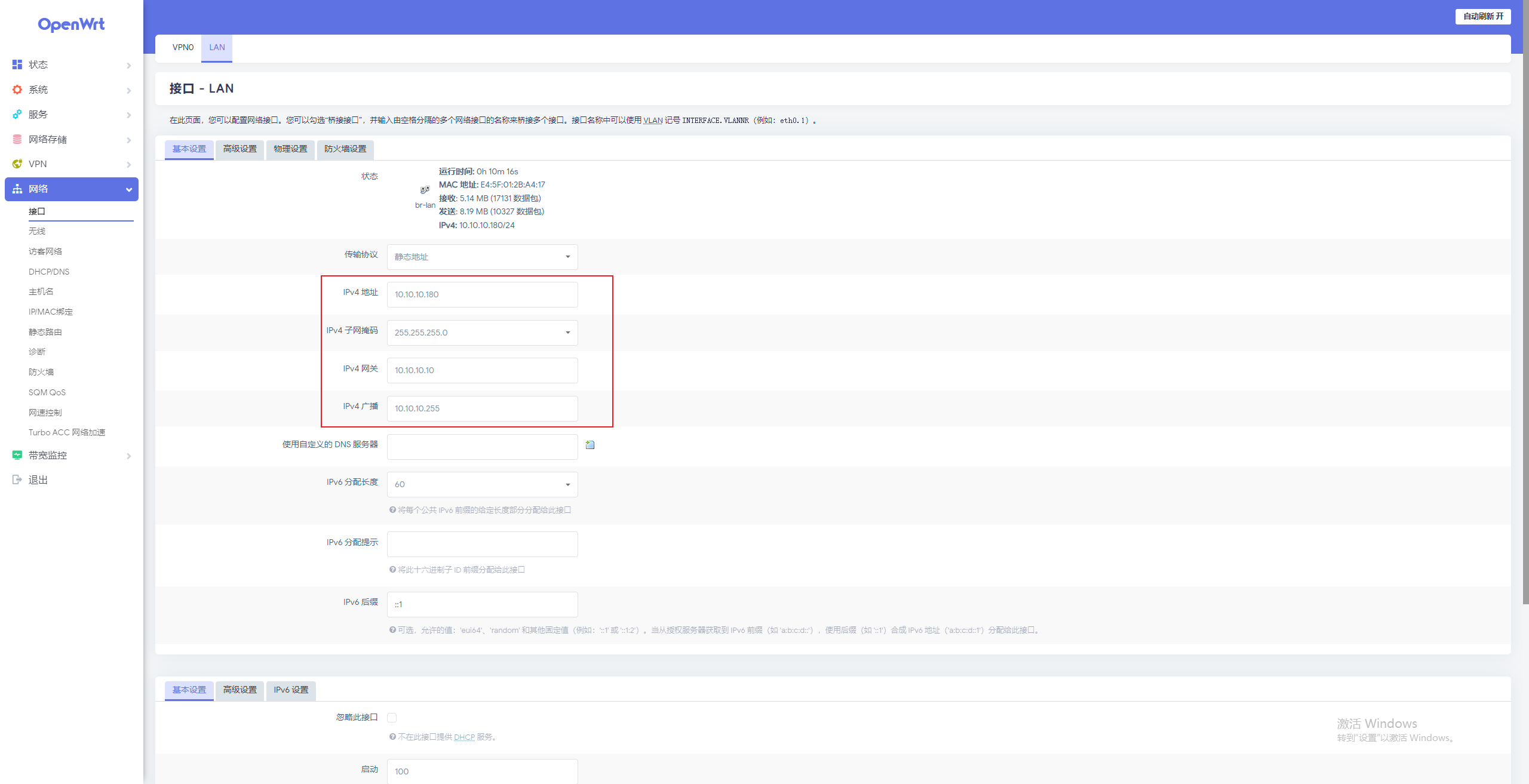
再次查看树莓派IP,发现已经更改过来.把电脑的IP也切位之前的DHCP,通过路由器下的地址访问。

配置PassWall
在服务器中添加节点
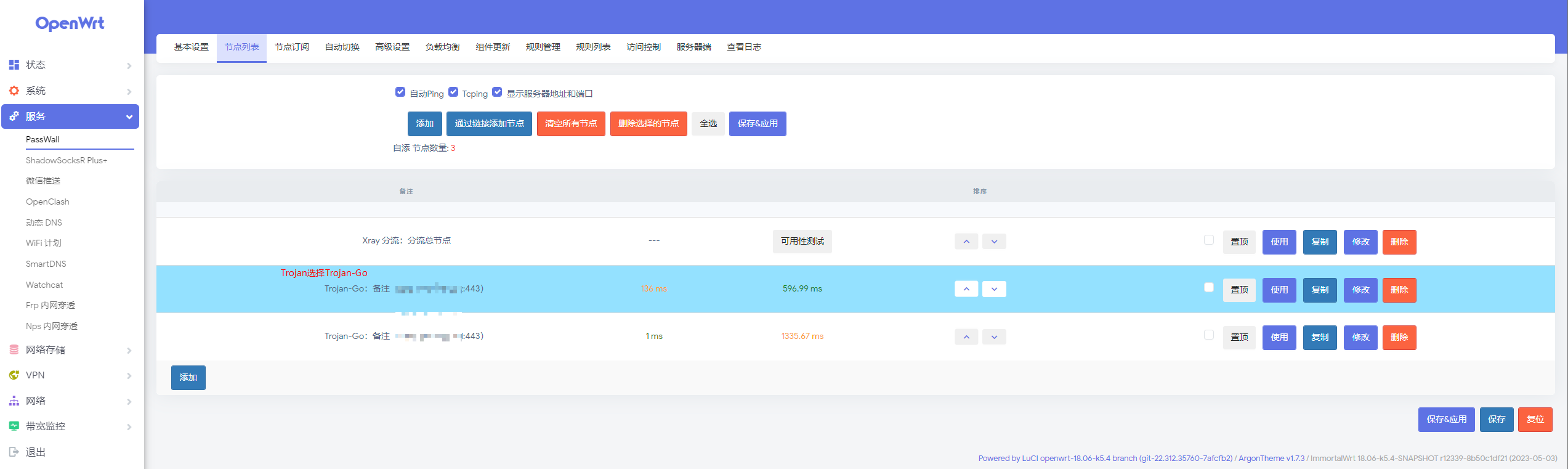
配置节点并测试
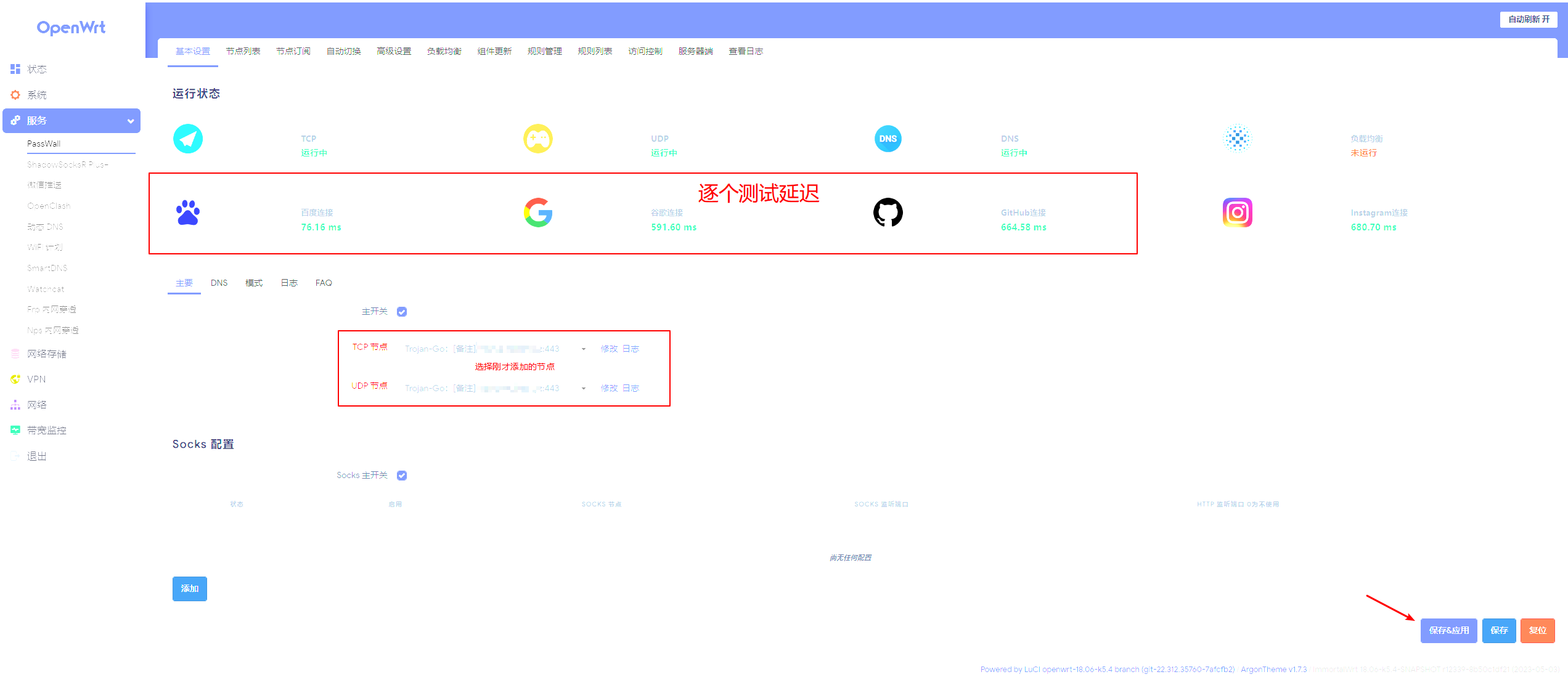
局域网内其他设备网络配置
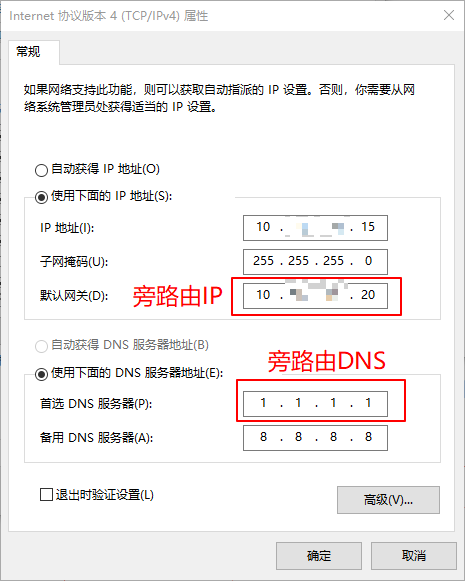
测试
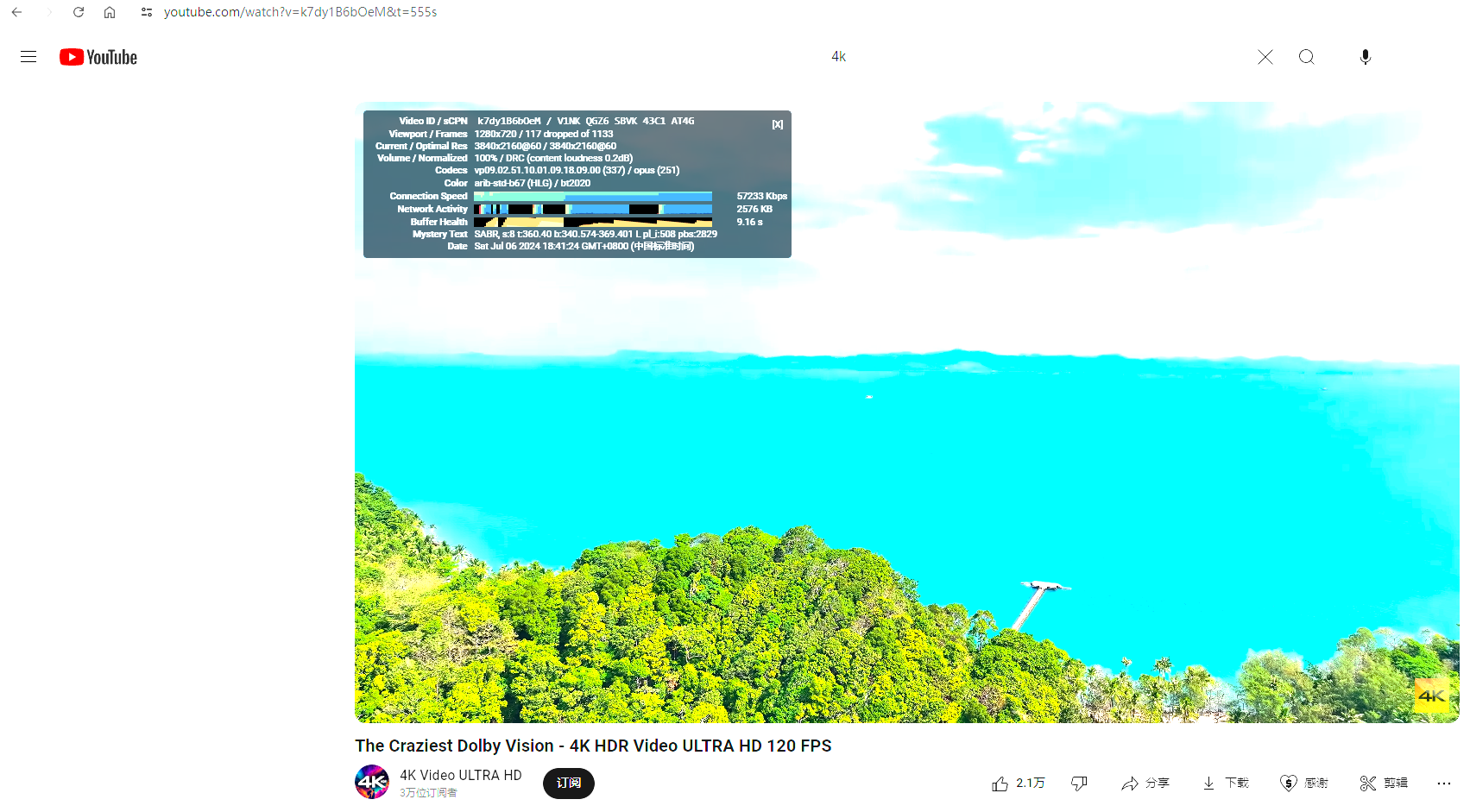
本博客所有文章除特别声明外,均采用 CC BY-SA 4.0 协议 ,转载请注明出处!